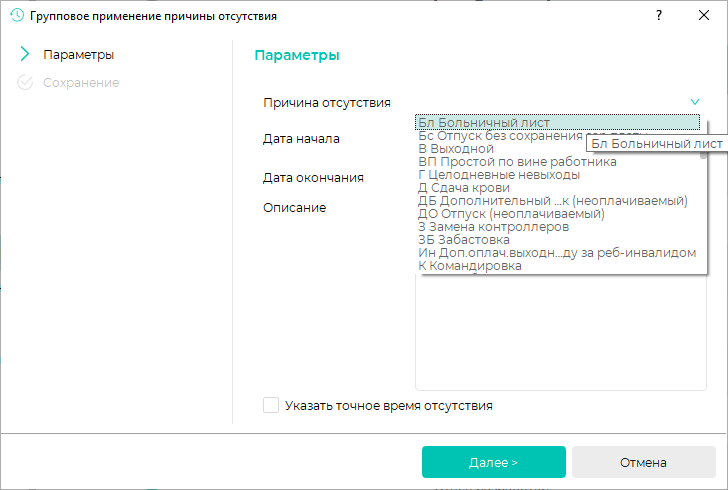...
По нажатию кнопки Поиск открывается окно, в котором можно выполнить поиск сотрудника. Сотрудников можно искать по ФИО, табельному номеру или коду RFID-карты. При поиске по коду карты можно считать код карты с помощью выбранного считывателя. | |
Кнопка Добавить предназначена для добавления в подразделение нового сотрудника. | |
По нажатию кнопки Свойства открывается окно свойств выбранного сотрудника на вкладке Общее. | |
По нажатию кнопки Доступ открывается окно свойств выбранного сотрудника на вкладке Доступ. | |
По нажатию кнопки Сканировать открывается окно сканирования биометрических данных сотрудника. | |
По нажатию кнопки Перевод сотрудника открывается мастер перевода сотрудников, с помощью которого можно настроить параметры перевода. | |
По нажатию кнопки Причина отсутствия открывается окно, котором можно выбрать причину отсутствия сотрудника, указать даты отсутствия. При выборе опции Указать точное время, добавляется выбор отсутствия по часам. | |
| По нажатию кнопки Удалить открывается окно удаления объектов (подразделений или сотрудников), в котором указывается дата удаления подразделения (увольнения сотрудников). |
| По нажатию кнопки Блокировать запрещается доступ выбранного сотрудника ко всем назначенным ему группам доступа. При идентификации сотрудника возникнет сообщение о блокировке доступа. | |
| По нажатию кнопки Разблокировать происходит снятие блокировки доступа выбранного сотрудника. | |
| По нажатию кнопки Проверить доступ открывается список устройств, на которые назначен доступ выбранному сотруднику, с указанием количества биометрических шаблонов сотрудника, записанных на каждое устройство, и режима идентификации для каждого устройства. | |
| По нажатию кнопки Печать пропуска открывается окно для выбора шаблона пропуска, созданного в разделе Дизайнер пропусков, и последующей печати пропуска. | |
| По нажатию кнопки Отчёты открывается выпадающий список с возможными вариантами отчётов. После выбора нужного отчёта можно выбрать схему расчёта и указать период отчёта. Кнопка используется для быстрого создания отчёта по сотруднику (сотрудникам). | |
| По нажатию кнопки Экспорт откроется окно выбора расположения и названия сохраняемого файла таблицы Excel со списком сотрудников подразделения. | |
| По нажатию кнопки Мобильное приложение откроется окно для создания пользователя мобильного приложения BioSmart Studio. Если в карточке сотрудника не указан E-mail, то продолжить процесс добавления мобильного пользователя невозможно. |
...